Realocar a Conta de Armazenamento do Azure para outra região
Este artigo mostra como realocar uma Conta de Armazenamento do Azure para uma nova região criando uma cópia da sua conta de armazenamento para outra região. Você também aprenderá a realocar seus dados para essa conta usando o AzCopy ou outra ferramenta da sua escolha.
Pré-requisitos
Verifique se os serviços e recursos que sua conta usa têm suporte na região de destino.
Para obter as versões prévias do recurso, verifique se sua assinatura está incluída na lista de permitidos para a região de destino.
Dependendo da implementação da sua Conta de Armazenamento, é possível que os seguintes recursos dependentes precisem ser implementados e configurados na região de destino antes da realocação:
Tempo de inatividade
Para entender os possíveis tempos de inatividade envolvidos, confira Cloud Adoption Framework para o Azure: selecione um método de relocalização.
Preparar-se
Para se preparar, exporte e modifique um modelo do Resource Manager.
Exportar um modelo
Um modelo do Resource Manager contém configurações que descrevem sua conta de armazenamento.
Para exportar um modelo com o portal do Azure:
Entre no portal do Azure.
Selecione Todos os recursos e, em seguida, selecione sua conta de armazenamento.
Selecione >Automação>Exportar modelo.
Escolha Download na folha Exportar modelo.
Localize o arquivo .zip que você baixou do portal e descompacte-o na pasta desejada.
Esse arquivo zip contém os arquivos .json que consistem no modelo e nos scripts para implantar o modelo.
Modificar o modelo
Para modificar o modelo, altere o nome da conta de armazenamento e a região.
Para implantar o modelo com o portal do Azure:
No portal do Azure, selecione Criar um recurso.
Em Pesquisar no Marketplace, digite implantação de modelo e pressione ENTER.
Selecione Implantação de modelo.
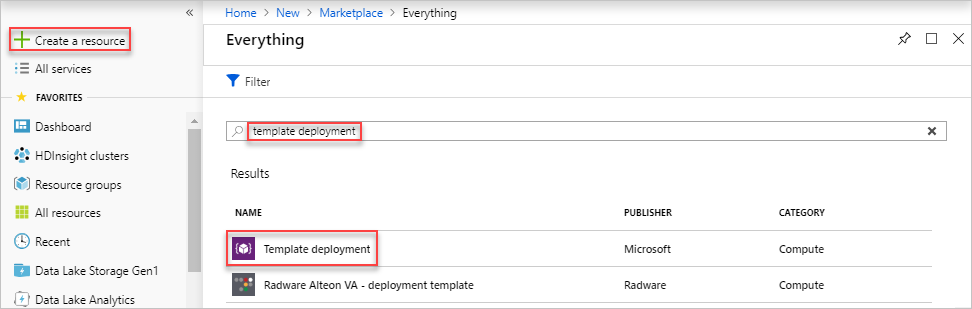
Selecione Criar.
Selecione Criar seu próprio modelo no editor.
Selecione Carregar arquivo e siga as instruções para carregar o arquivo template.json que você baixou na última seção.
No arquivo json do modelo, nomeie a conta de armazenamento de destino definindo o valor padrão do nome da conta de armazenamento. Este exemplo define o valor padrão do nome da conta de armazenamento como
mytargetaccount."$schema": "https://schema.management.azure.com/schemas/2015-01-01/deploymentTemplate.json#", "contentVersion": "1.0.0.0", "parameters": { "storageAccounts_mysourceaccount_name": { "defaultValue": "mytargetaccount", "type": "String" } },Edite a propriedade de localização no arquivo template.json para a região de destino. Este exemplo define a região de destino como
centralus."resources": [{ "type": "Microsoft.Storage/storageAccounts", "apiVersion": "2019-04-01", "name": "[parameters('storageAccounts_mysourceaccount_name')]", "location": "centralus" }]Para obter os códigos de localização de região, confira Locais do Azure. O código de uma região é o nome da região em inglês sem espaços, por exemplo, EUA Central = centralus.
Reimplantar
Implante o modelo para criar uma nova conta de armazenamento na região de destino.
Salve o arquivo template.json.
Insira ou selecione os valores da propriedade:
Assinatura: Selecione uma assinatura do Azure.
Grupo de recursos: selecione Criar novo e dê um nome ao grupo de recursos.
Localização: Selecione uma localização do Azure.
Selecione Concordo com os termos e condições indicados acimae selecione Selecionar Compra.
Dica
Se você receber um erro que afirma que o XML especificado não é sintaticamente válido, compare o JSON em seu modelo com os esquemas descritos na documentação do Azure Resource Manager.
Configurar a nova conta de armazenamento
Alguns recursos não serão exportados para um modelo, portanto, você precisará adicioná-los à nova conta de armazenamento.
A tabela a seguir lista esses recursos junto com as diretrizes para adicioná-los à sua nova conta de armazenamento.
| Recurso | Diretrizes |
|---|---|
| Políticas de gerenciamento do ciclo de vida | Gerenciar o ciclo de vida de armazenamento de BLOBs do Azure |
| Sites estáticos | Hospedar site estático no Armazenamento do Azure |
| Assinaturas de evento | Reagindo a eventos de Armazenamento de Blobs |
| Alertas | Criar, exibir e gerenciar alertas do log de atividades usando o Azure Monitor |
| CDN (Rede de Distribuição de Conteúdo) | Usar a CDN do Azure para acessar blobs com domínios personalizados por HTTPS |
Observação
Se você configurar uma CDN para a conta de armazenamento de origem, basta alterar a origem da CDN existente para o ponto de extremidade de serviço de blob primário (ou o ponto de extremidade primário do site estático) da sua nova conta.
Mover dados para a nova conta de armazenamento
O AzCopy é a ferramenta preferencial para mover seus dados devido à otimização de desempenho. Com o AzCopy, os dados são copiados diretamente entre os servidores de armazenamento e, portanto, não usam a largura de banda de rede do computador. Você pode executar o AzCopy na linha de comando ou como parte de um script personalizado. Para obter mais informações, consulte Copiar Blobs entre contas de armazenamento do Azure usando o AzCopy.
Você também pode usar o Azure Data Factory para mover seus dados. Para saber como usar o Data Factory para realocar seus dados, consulte um dos seguintes guias:
Descartar ou limpar
Após a implantação, se você quiser recomeçar, poderá excluir a conta de armazenamento de destino e repetir as etapas descritas nas seções Preparar e Reimplantar deste artigo.
Para confirmar as alterações e concluir a movimentação de uma conta de armazenamento, exclua a conta de armazenamento de origem.
Para remover uma conta de armazenamento usando o portal do Azure:
No portal do Azure, expanda o menu à esquerda para abrir o menu de serviços e escolha Contas de armazenamento para exibir a lista das suas contas de armazenamento.
Localize o grupo de recursos a ser excluído e clique com o botão direito do mouse no botão Mais ( ... ) no lado direito da lista.
Selecione Excluir e confirme.
Próximas etapas
Para saber mais sobre como mover recursos entre regiões e recuperação de desastres no Azure, confira: